在条码打印软件中如何设置圆角图形
专业的条码打印软件,可以处理各种图形及个性化设置。在领跑标签条码打印软件中,可以绘制直线,箭头,曲线,矩形,四边形,三角形,多边形,圆角图形等多种图形样式。并且可以对各种图形进行边线加粗,上色,填充颜色或者是底纹等多种处理方法。矩形,直线是在编辑表格时常用到的图形,而圆角这是在做一下商品标签时会用到的。这里就介绍下如何在领跑标签条码打印软件中制作圆角图形。
一、 在标签中绘制矩形框。
打开领跑标签条码打印软件,新建标签。在领跑标签条码打印软件中,圆角工具是归属于矩形工具,可以通过矩形工具的变形得到。所以在左侧的工具栏中,选择矩形工具绘制。
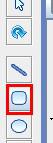
绘制好矩形框后,右击鼠标,选择属性,弹出图形属性窗口。

在图形属性窗口下,有位置,尺寸,样式三个选项卡,我们要设置圆角图形,就选择“样式”选项卡。在该界面右侧,有个圆角参数,可以根据实际的效果尝试输入的圆角大小。这里我们输入5(毫米),如下下图所示。

二、在标签打印软件中对圆角图形进行个性化设置。
在右击属性,弹出的图形窗口下,选择样式选项卡。这里还可以对图形边线,颜色,粗细,填充内容进行个性化设置。边线参数下面的线型,颜色,粗细是针对图形边线的,可以根据自己的实际需求对圆角图形的边线进行设置。如下图所示。

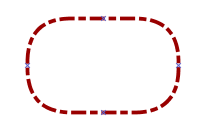
边线下面的填充参数,是针对圆角图形内部的一些设置,可以对图形内部填充一下斜线、网格等类型,也可以对填充的内容进行颜色和样式(底纹)的设置。如下图所示。
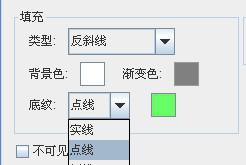
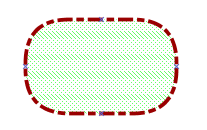
除此之前,在领跑标签条码打印软件中还支持圆角工具的渐变色填充,可以任意选择要填充的颜色和渐变方向。开启渐变色功能的操作是,在图形属性的样式窗口下,在“填充”的“类型”参数中,点击下拉菜单,选择还有“渐变”二字的选项。比如,左端起渐变,右端起渐变,顶端起渐变,左上起渐变等等。
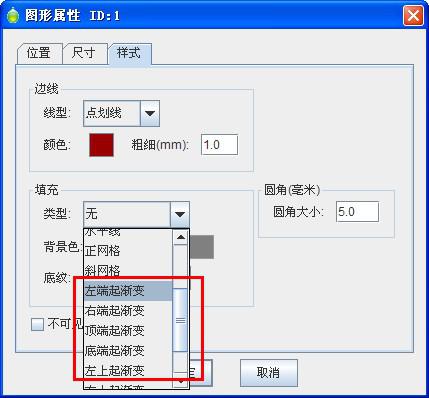
选择好要见渐变的类型后,就可以对下面的背景色和渐变色进行设置。设置出来的效果是以背景色为基础,向“渐变色”过度的一种渐变色彩。设置好颜色后,点击确定,保存各种设置。
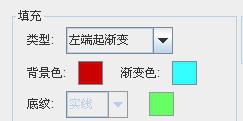
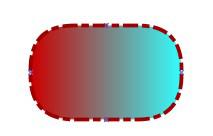
在领跑标签条码打印软件中,可以对圆角的度数进行调整,可以对该图形的线型,线型颜色,线型粗细,填充颜色,填充内容等进行设置。如果想在图形中心添加文字,可以另外再绘制一个普通文本,将该文本叠加到圆角图形上,右击属性,通过“移至上一层”或者是“移至下一层”,调整圆角图形和普通文本的叠加顺序。
